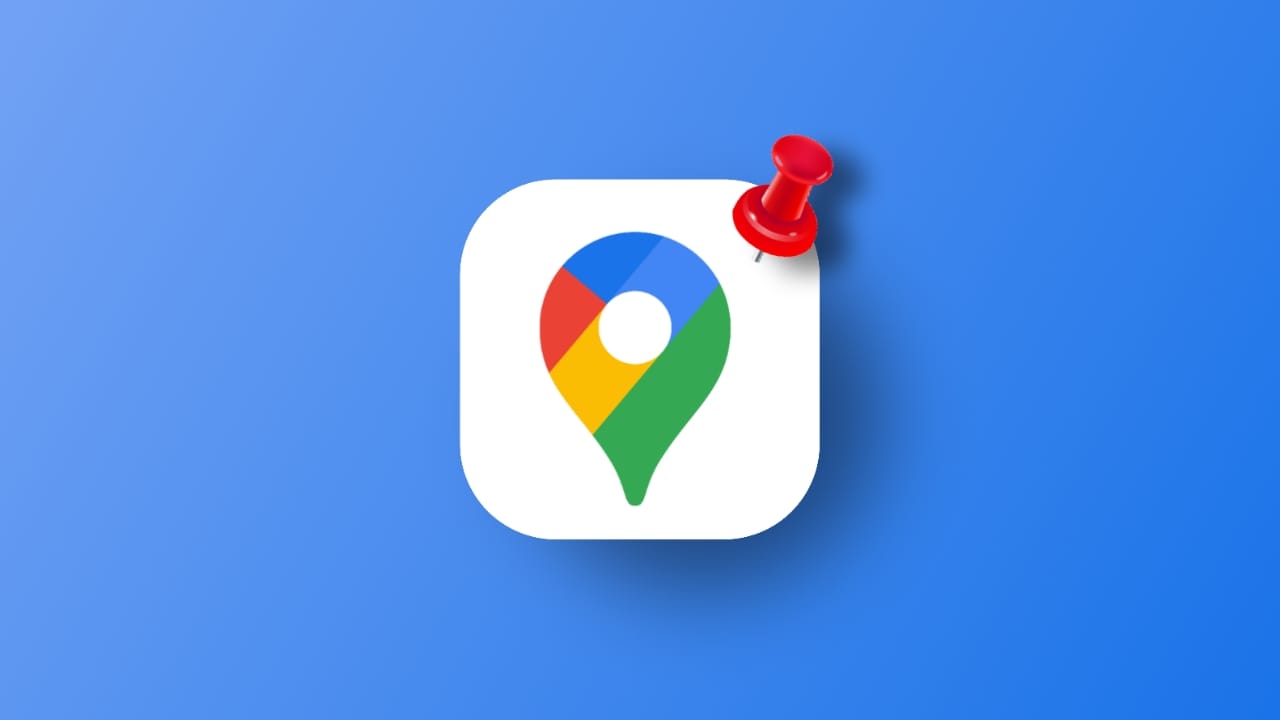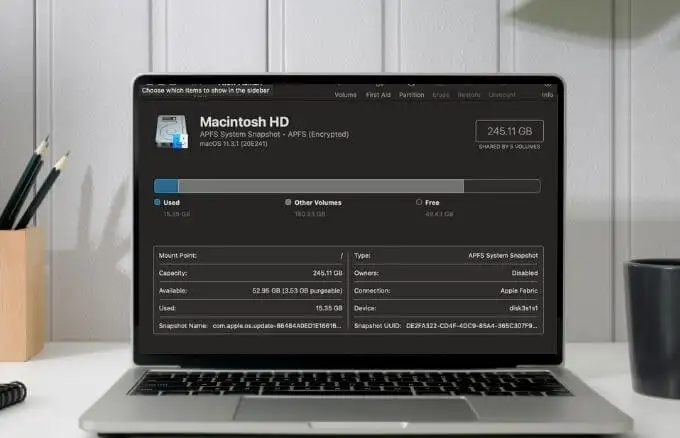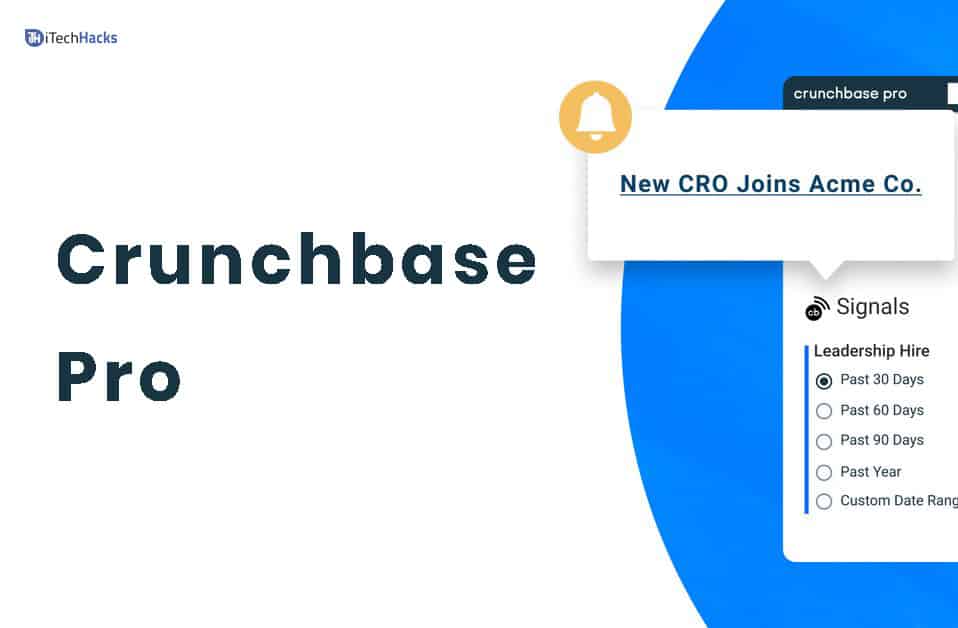Šiame straipsnyje pateikiami keli taisymai„Windows“ atnaujinimo klaida 0x80070306. Ši klaida gali įvykti dėl kelių priežasčių, tokių kaip sugadintos „Windows“ atnaujinimo failai, sugadintos sistemos vaizdo failai ir sugadinta .NET Framework. Jei dėl šios klaidos negalite įdiegti „Windows“ atnaujinimo, naudokite čia pateiktus pataisas.
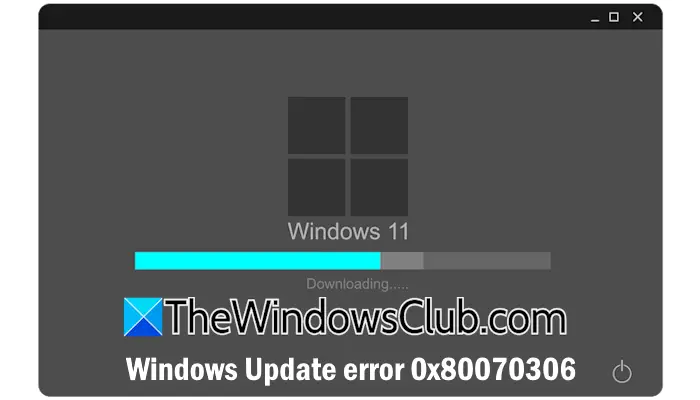
Ištaisykite „Windows“ atnaujinimo klaidą 0x80070306
Naudokite šiuos sprendimus, kad ištaisytumėte „Windows“ atnaujinimo klaidą 0x80070306:
- Paleiskite „Windows“ atnaujinimo trikčių šalinimo priemonę
- Iš naujo nustatykite „Windows“ atnaujinimo komponentus
- Remontuokite .NET Framework
- Išjunkite ir iš naujo įgalinamą „Microsoft .NET“ sistemą
- Pataisykite sistemos vaizdo failus
- Naudokite žiniasklaidos kūrimo įrankį
- Naudokite „Microsoft Update“ katalogą
Visi šie pataisymai yra išsamiai paaiškinti:
1] paleiskite „Windows“ atnaujinimo trikčių šalinimo priemonę
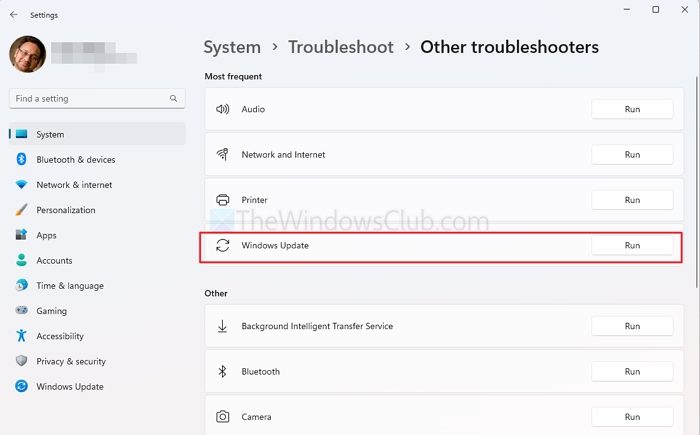
Tai yra pirmas žingsnis, kurį turėtumėte atlikti norėdami ištaisyti „Windows“ atnaujinimo klaidas.
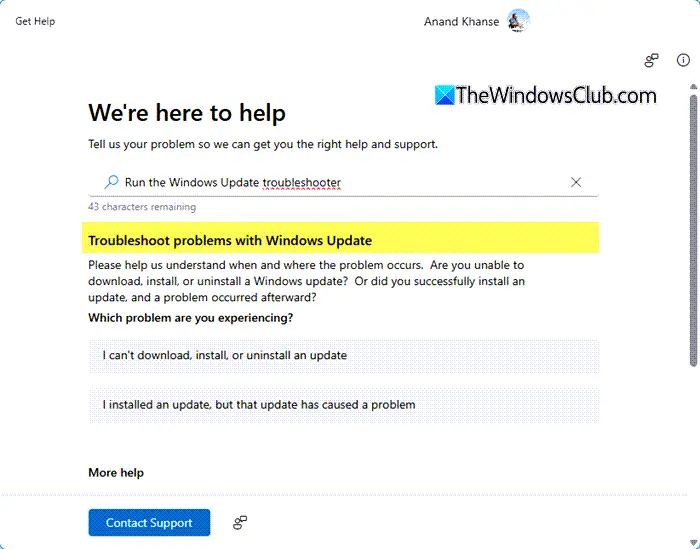
Atidarykite „Windows 11“ nustatymus, eikite įSistema> Trikčių šalinimas> Kiti trikčių šalinimo priemonės, ir paleiskite.
2] Iš naujo nustatyti „Windows“ atnaujinimo komponentus
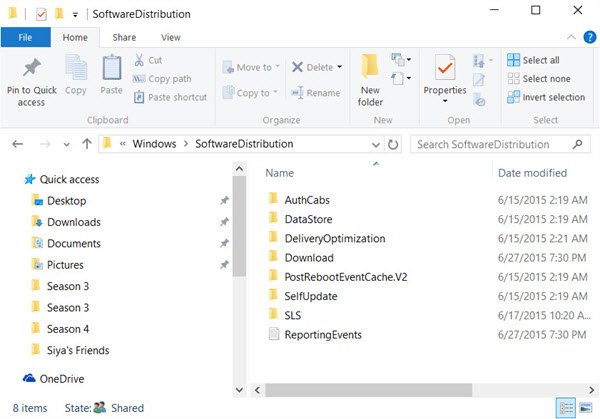
Kitas dalykas, kurį galite išbandyti. Kartais „Windows“ atnaujinimo komponentai yra sugadinti, dėl kurių „Windows“ atnaujinimas neįdiegia.
3] Remontas .NET Framework
Sugadinta .NET sistema taip pat gali sukelti „Windows“ atnaujinimo klaidą 0x80070306. Tokiu atveju galite gauti šią klaidą:
.

Jei gausite aukščiau pateiktą klaidą, galite naudoti „Microsoft“ pareigūną.
4] Išjunkite ir iš naujo įjungtą „Microsoft .NET Framework“
Taip pat galite pabandyti išjungti ir iš naujo patvirtinti .NET sistemą savo sistemoje. Norėdami tai padaryti, atlikite toliau pateiktus veiksmus:
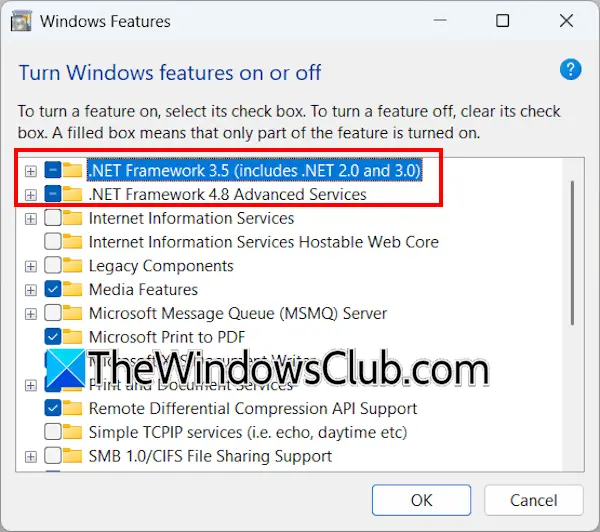
- Spustelėkite „Windows“ paiešką ir įveskite „Windows“ funkcijas įjungti ir išjungti.
- Spustelėkite geriausią paieškos rezultatų rungtynes.
- Panaikinkite visas .NET Framework versijas ir spustelėkite Gerai.
- Iš naujo paleiskite sistemą ir vėl atidarykite „Windows“ funkcijas.
- Dabar pažymėkite visus .NET Framework žymės langelius ir spustelėkite Gerai, kad juos iš naujo įdiegtumėte.
- Iš naujo paleiskite savo sistemą.
5] Pataisykite sistemos vaizdo failus
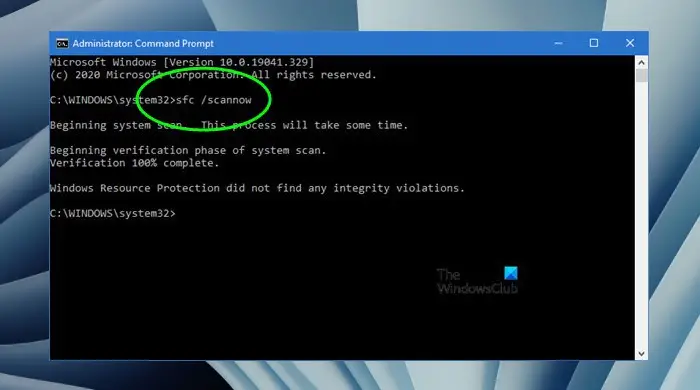
Sugadinti sistemos vaizdo failai taip pat gali sukelti „Windows“ atnaujinimus. PaleistiirĮrankiai sugadintų sistemos vaizdo failų taisymui jūsų sistemoje. Nuskaitymas užtruks. Baigę nuskaitymą, paleiskite sistemą iš naujo ir patikrinkite, ar galite įdiegti „Windows“ atnaujinimą.
6] Naudokite žiniasklaidos kūrimo įrankį
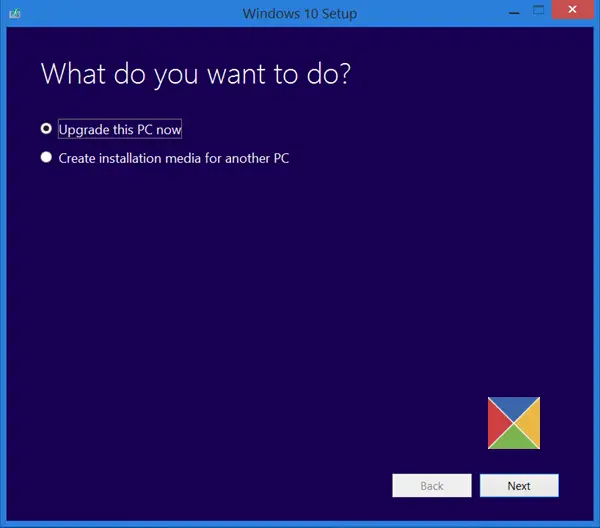
Jei susidursiteNorėdami įdiegti naujausią „Windows 11“ funkcijų atnaujinimą.
7] Naudokite „Microsoft Update“ katalogą
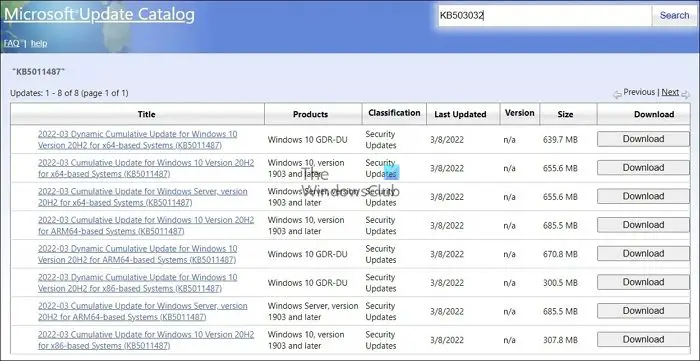
Taip pat galite įdiegti „Windows“ atnaujinimą rankiniu būdu, atsisiųsdami jį iš.
Kaip ištaisyti klaidos kodą 0x80072efe?
Pagrindinė „Windows“ atnaujinimo klaidos priežastis 0x80072EFE yra nestabilus interneto ryšys. Į, Išbandykite kitą interneto ryšį, paleiskite tinklo trikčių šalinimo priemonę, iš naujo nustatykite savo tinklą ir kt.
Kas yra klaida 0x800703e6 „Windows“ atnaujinime?
Įvyksta diegiant kaupiamąjį atnaujinimą. Galite pabandyti paleisti „Windows Update“ trikčių šalinimo priemonę, kad ištaisytumėte šią klaidą, pataisytumėte sistemos vaizdo failus, iš naujo nustatykite „Windows“ atnaujinimo komponentus ir kt.
Perskaitykite:Nes jis dar nėra paruoštas jūsų įrenginiui.


![Nėra interneto įdiegus naują „Windows“ [Pataisyti]](https://elsefix.com/tech/tejana/wp-content/uploads/2024/12/No-Internet-after-fresh-Windows-install.jpg)

![Nešiojamojo kompiuterio įkroviklis skleidžia triukšmą [Pataisyti]](https://elsefix.com/tech/tejana/wp-content/uploads/2024/12/Laptop-charger-making-buzzing-noise.png)